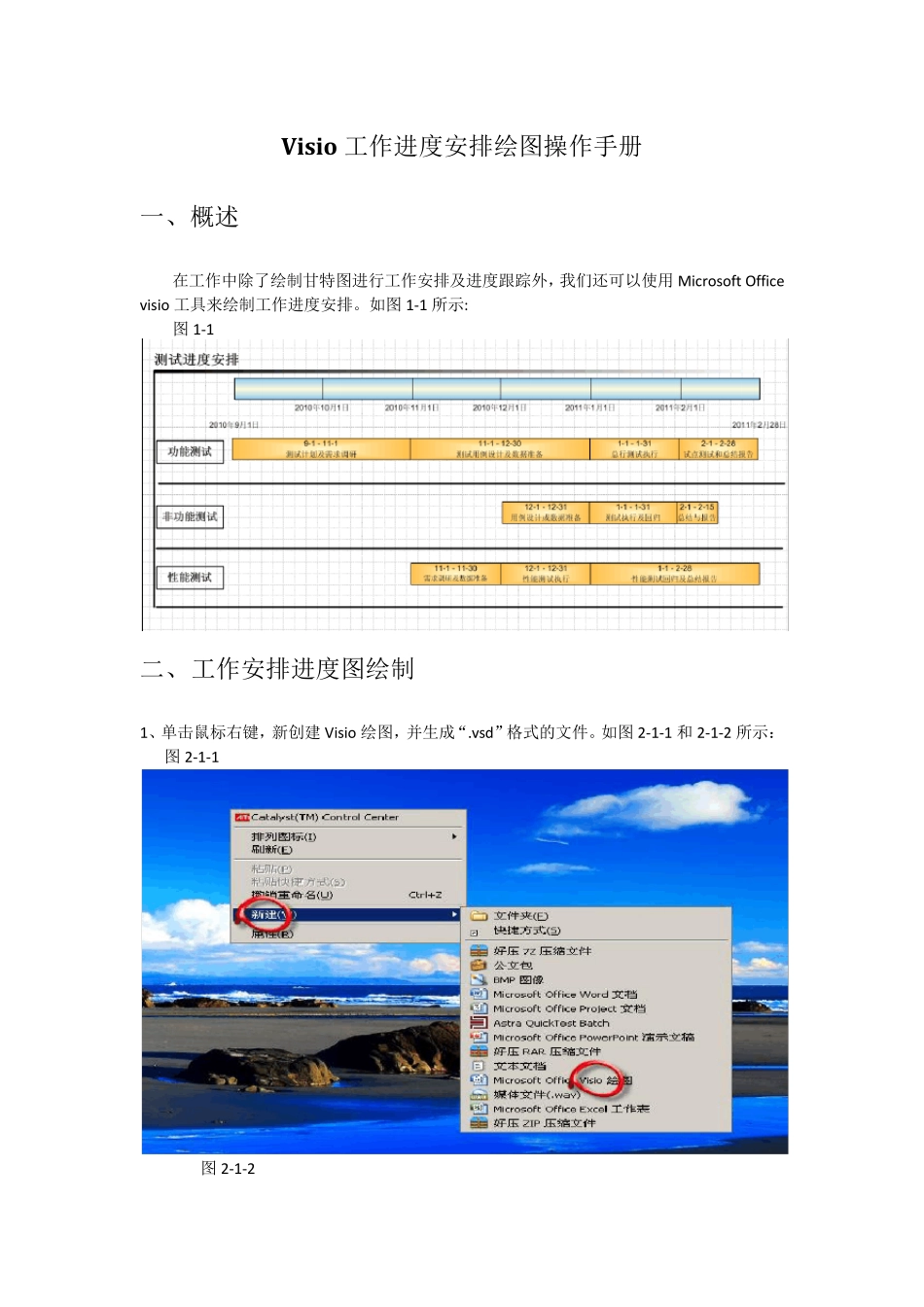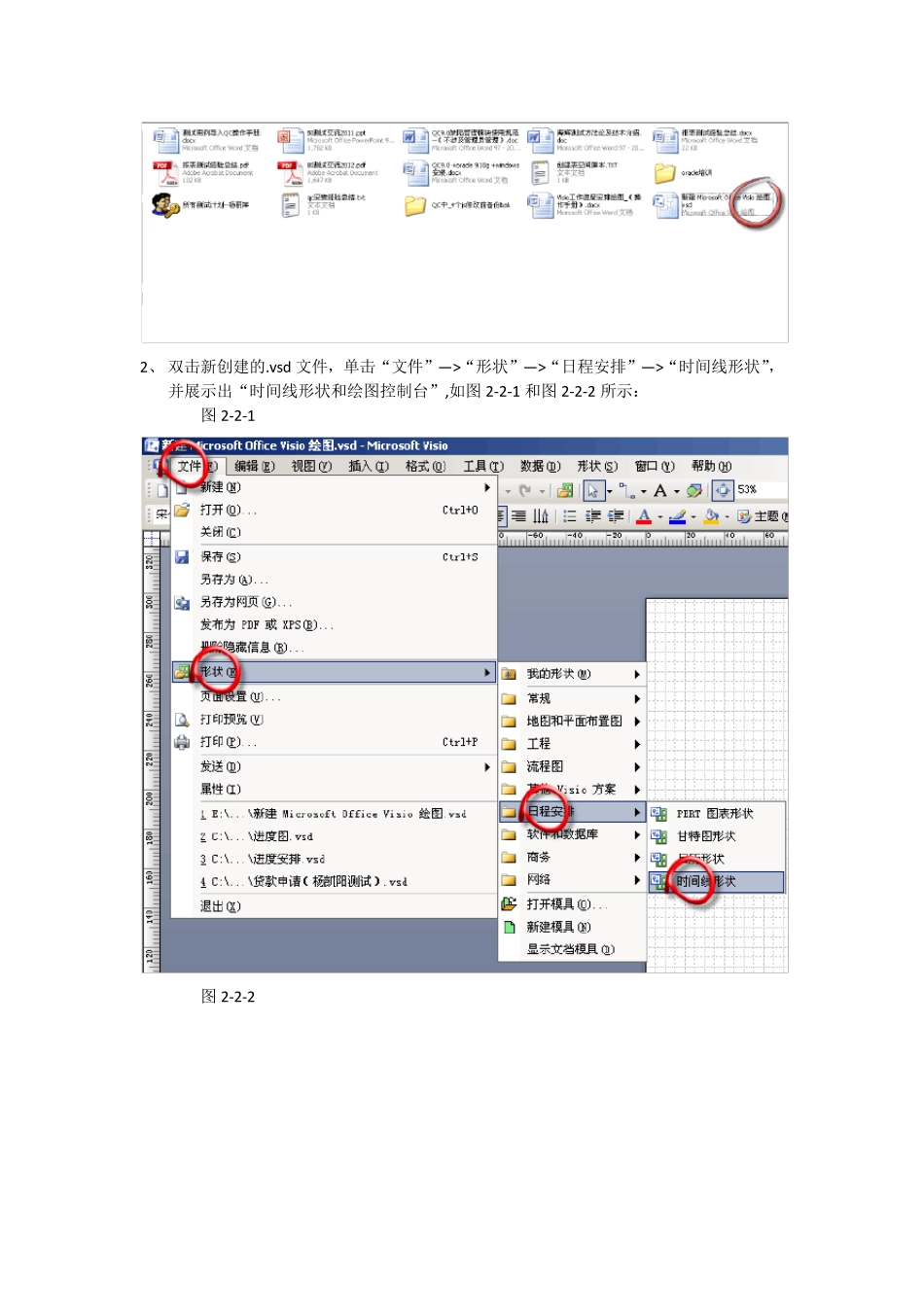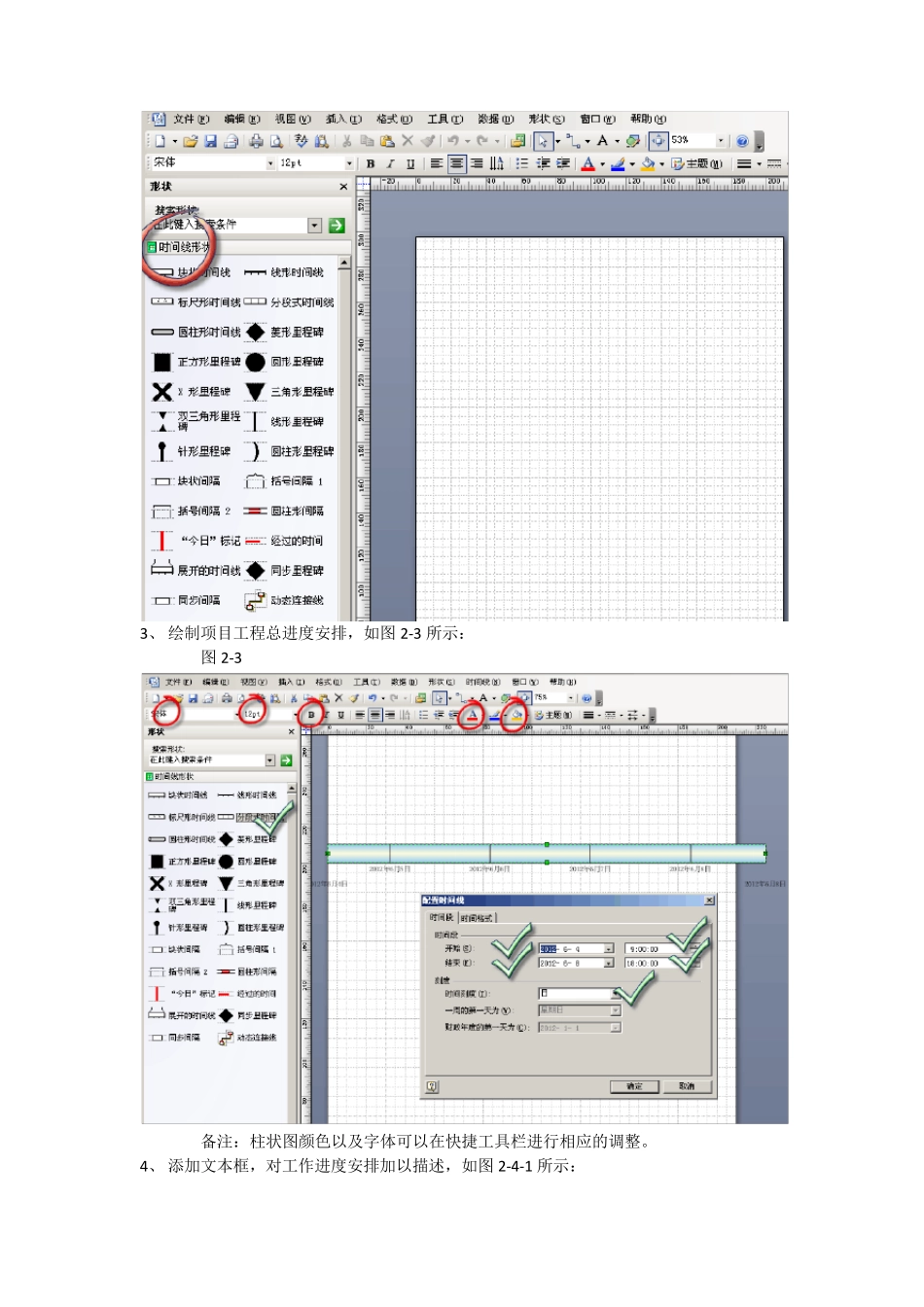Visio 工作进度安排绘图操作手册 一、概述 在工作中除了绘制甘特图进行工作安排及进度跟踪外,我们还可以使用Microsoft Office visio 工具来绘制工作进度安排。如图1-1 所示: 图1-1 二、 工作安排进度图绘制 1、单击鼠标右键,新创建Visio 绘图,并生成“.vsd”格式的文件。如图2-1-1 和 2-1-2 所示: 图2-1-1 图2-1-2 2、 双击新创建的.vsd 文件,单击“文件”— >“形状”— >“日程安排”— >“时间线形状”,并展示出“时间线形状和绘图控制台”,如图 2-2-1 和图 2-2-2 所示: 图 2-2-1 图 2-2-2 3 、 绘制项目工程总进度安排,如图 2 -3 所示: 图 2 -3 备注:柱状图颜色以及字体可以在快捷工具栏进行相应的调整。 4 、 添加文本框,对工作进度安排加以描述,如图 2 -4 -1 所示: 图2 -4 -1 插入文本框方法,如图2 -4 -2 所示: 图2 -4 -2 添加的文本框为虚框,需要做文本框实线处理,如图2-4-3 所示: 图2-4-3 需要做文本框实线处理,单击“格式”— >“线条”,如图2-4-4 所示: 图2-4-4 5 、 添加块状间隔,对总的时间进度安排进行拆解细化,需要按实际时间进度安排来设置时间,如图 2 -5 -1 所示。 图 2 -5 -1 图 2 -5 -2 图 2 -5 -3